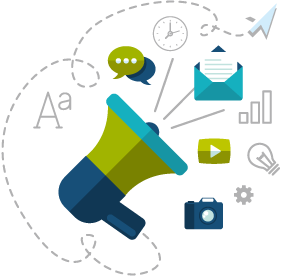Dlaczego warto zainteresować się przejściem "Płynna zmiana" - Morph
Bardzo często w rozmowach z klientami słyszę opinię, że chcą zamówić prezentację w Prezi, bo bardzo podoba im się przejście Zoom pomiędzy slajdami. Szybkie odjazdy i przyjazdy pomiędzy poszczególnymi elementami slajdu nadają prezentacji dynamiczny charakter i zwiększają atrakcyjność przekazu. Zawsze uczulam w tym miejscu, żeby stosować tego typu „bajery” z umiarem i rozsądkiem. Długotrwałe nadużywanie i wyciskanie efektu zoom do granic możliwości powoduje efekt zmęczenia i mdłości u widza. Zawsze należy o tym pamiętać.
Niewiele osób zapewne zdaje sobie sprawę z tego, że tego typu efekt można również wykonać w programie Power Point. Jest to trochę bardziej kłopotliwe, ale biorąc pod uwagę to, że PowerPoint daje nam dodatkowe możliwości, warto sięgnąć po te narzędzie. Przede wszystkim przybliżając lub oddalając od siebie elementy, nie musimy rezygnować z dodatkowych animacji elementów, co dodatkowo uatrakcyjni nam cały przekaz.
Jak zrobić funkcję Zoom w PowerPoint ?
-
Trzeba skorzystać z funkcji Płynna Zmiana w przejściach slajdów. Na jednym slajdzie umieszczamy obiekt: zdjęcie, tekst, ikonę czy inny element graficzny. Na kolejnym slajdzie zmieniamy rozmiar tego samego obiektu. Przy przejściu slajdów Power Point stworzy nam piękną, płynną animację.
Przykład wykorzystania efektu Zoom
Film pokazujący w jaki sposób możemy wykorzystać efekt zoom w programie PowerPoint.
Efekt oddalania i przybliżania elementów uzyskaliśmy dzięki wykorzystaniu przejścia "Płynna zmiana" pomiędzy slajdami. Do uzyskania dodatkowego efektu plamek w tle również została użyte to przejście.